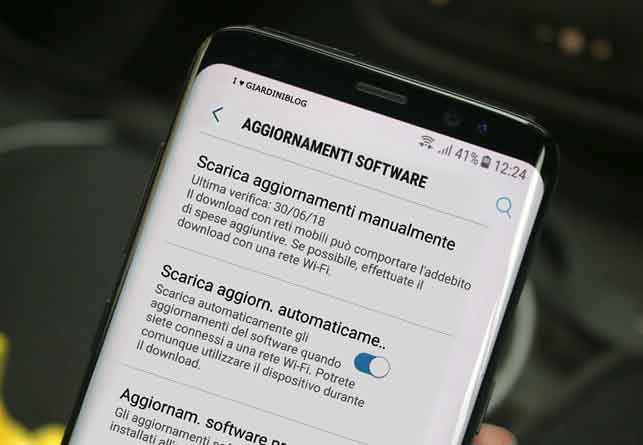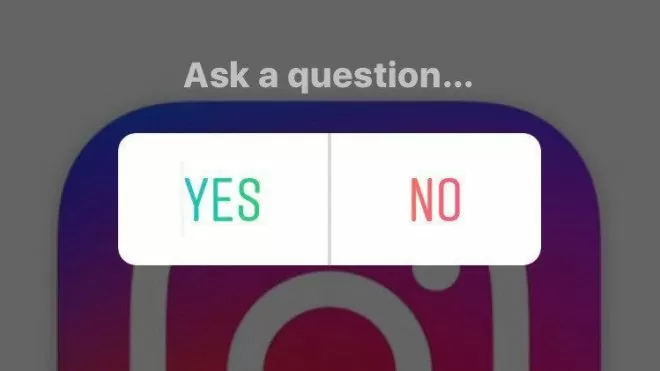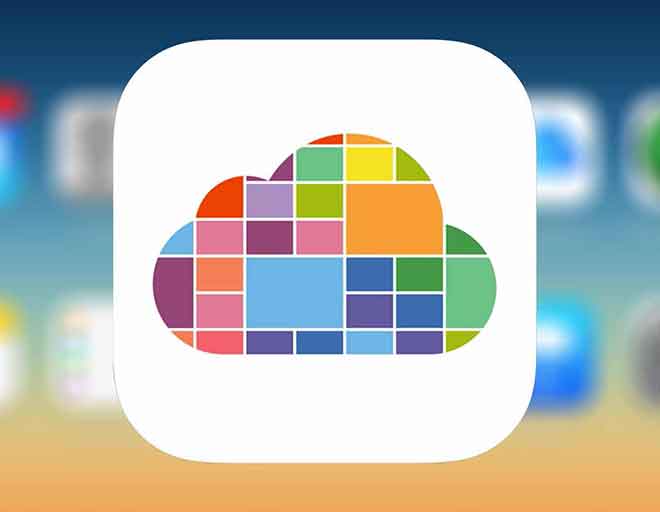Блокировка рекламы Google в Chrome
Просмотр информации в Интернете может стать настоящей проблемой, когда мы сталкиваемся с непрерывной серией раздражающей рекламы, особенно когда она проявляется в виде навязчивых всплывающих окон. Гугл Хром, несмотря на свою неоспоримую высокую производительность и универсальность, похоже, не застрахован от него. Но решение может оказаться проще, чем вы думаете. Нельзя отрицать, что реклама поддерживает онлайн-мир. Однако, когда эта реклама становится слишком навязчивой, она может изменить наш опыт просмотра, что приведет к разочарованию и нетерпению. Поэтому знание того, как заблокировать рекламу Google, необходимо для поддержания чистого и приятного просмотра. В Google Chrome уже встроен эффективный блокировщик всплывающих окон. Но чтобы получить наилучшие результаты, нужно знать, как правильно его использовать. Давайте рассмотрим, как максимизировать эффективность этой функции. Chrome, будучи универсальным браузером, доступен на нескольких платформах. По этой причине мы предлагаем подробный обзор того, как:
- Блокировка рекламы Google Chrome в Windows
- Удалить Google Рекламу на macOS
- Отключить рекламу Google на Android
- Управление всплывающим окном на iOS/iPadOS
Если вы задаетесь вопросом, «как эффективно заблокировать рекламу Google», здесь мы предоставим вам не только теоретические шаги, но также конкретные примеры и полезные советы. Эта комбинация даст вам четкое и практическое понимание процесса.
Как заблокировать рекламу Google Chrome на ПК с Windows
Для тех, кто часто использует Google Chrome в качестве основного браузера на ПК с Windows, есть эффективное и мгновенное решение, позволяющее устранить рекламу Google и положить конец надоедливым всплывающим окнам. Это руководство покажет вам, как действовать шаг за шагом.
Начните с открытия Chrome, который можно запустить, щелкнув его значок на рабочем столе или в меню «Пуск». После открытия посмотрите в правом верхнем углу: вы увидите значок, изображенный тремя вертикальными точками (⁝). Нажмите здесь. В появившемся меню выберите «Настройки», затем перейдите к столбцу слева и нажмите «Конфиденциальность и безопасность».
Программы для Windows, мобильные приложения, игры - ВСЁ БЕСПЛАТНО, в нашем закрытом телеграмм канале - Подписывайтесь:)
В этом разделе перейдите в «Настройки сайта». Далее вы найдете пункт под названием «Всплывающие окна и перенаправления». Нажав на нее, у вас будет возможность решить, блокировать ли рекламу Google Chrome полностью или только частично.
Чтобы избежать навязчивых всплывающих окон, выберите «Не разрешать сайтам отправлять всплывающие окна или использовать перенаправление». Это действие предотвратит появление нежелательных всплывающих окон на каждой веб-странице.
Если по какой-то причине вы хотите, чтобы конкретный веб-сайт нарушил это правило, вы можете просто добавить исключение. Для этого нажмите кнопку «Добавить» рядом с надписью «Можно отправлять всплывающие окна и использовать перенаправления» и введите домен сайта.
И наоборот, если вы хотите, чтобы всплывающие окна были нормой, но хотите блокировать рекламу Google только на определенных сайтах, включите «Сайты могут отправлять всплывающие окна и использовать перенаправления» и используйте ту же процедуру, чтобы заблокировать их на определенных сайтах.
Если вы передумаете о ранее заблокированном домене, исправить это просто. Найдите нужный сайт и щелкните значок с тремя вертикальными точками (⁝) рядом с ним. В контекстном меню выберите «Удалить» и все готово.
Как заблокировать рекламу Google Chrome на Mac
Просмотр веб-страниц — приятное и познавательное занятие, но оно может стать источником дискомфорта, когда вы сталкиваетесь с навязчивой рекламой или нежелательными всплывающими окнами. Google Chrome, один из самых популярных браузеров в мире, предлагает встроенное решение этой проблемы. Если вы используете Mac и хотите знать, как заблокировать рекламу Google Chrome, это руководство для вас.
Действия по отключению рекламы в Google Chrome
- Запустите Google Chrome на своем Mac. После открытия посмотрите в верхнюю часть экрана и найдите запись «Chrome». Нажав на нее, вы попадете в раскрывающееся меню.
- В выпадающем меню выберите пункт «Настройки». Это действие приведет вас прямо к настройкам вашего браузера.
- Перемещайтесь по различным разделам, пока не найдете «Конфиденциальность и безопасность». Это область, которая позволяет вам контролировать и устранять нежелательную рекламу Google.
- После нажатия на «Конфиденциальность и безопасность» сосредоточьте свое внимание на разделе «Настройки сайта». Здесь выберите подраздел «Всплывающие окна и перенаправления».
- На этом этапе вы столкнетесь с опцией: «Не разрешать сайтам отправлять всплывающие окна или использовать перенаправления». Активировав его, вы заблокируете любые всплывающие окна с любого веб-сайта.
- Однако если вы хотите заблокировать рекламу Google только на определенных сайтах, а не на других, Chrome также предлагает такую возможность. В этом же разделе вы найдете опцию «Сайты могут отправлять всплывающие окна и использовать перенаправления». Здесь вы можете указать, какие домены блокировать, а какие нет, просто нажав кнопку «Добавить» рядом с соответствующими опциями.
Управление и удаление домена
Если вы добавили несколько доменов, но позже захотите удалить или изменить их, не волнуйтесь! Chrome позволяет вам сделать это легко. Рядом с каждым доменом вы увидите значок в виде трех вертикальных точек (⁝). Нажав на нее, появится опция «Удалить». Всего одним щелчком мыши домен будет удален из списка.
Таким образом, возможен просмотр без перебоев и без навязчивой рекламы. С помощью этого руководства о том, как заблокировать рекламу Google, вы можете настроить свой опыт просмотра в Chrome, гарантируя плавное и беспрепятственное путешествие в Интернете. Используйте настройки браузера в своих интересах и путешествуйте спокойно.
Как заблокировать рекламу Google на Android
В последнее время просмотр Интернета все чаще сопровождается рекламой и всплывающими окнами, которые могут мешать нашему просмотру. Google Chrome, один из самых популярных и используемых браузеров, к счастью, интегрировал функцию, направленную на блокировку рекламы Google Chrome, чтобы пользователи могли иметь более чистый и приятный просмотр.
Как включить блокировку всплывающих окон в Google Chrome для Android
Если у вас есть устройство Android и вы используете Google Chrome в качестве основного браузера, вы можете следовать этому простому и эффективному руководству, чтобы устранить нежелательную рекламу.
- Открытие Google Chrome: Начните с запуска приложения Google Chrome на своем устройстве. Значок Chrome можно найти на главном экране или в панели приложений.
- Доступ к настройкам. Открыв браузер, вы увидите значок в виде трех вертикальных точек (⁝) в правом верхнем углу. Нажмите этот значок, чтобы открыть раскрывающееся меню. В меню найдите и выберите пункт Настройки. Это действие приведет вас к сути настроек вашего браузера.
- Блокировщик всплывающих окон: на панели настроек выберите «Настройки сайта». Здесь вы найдете список различных опций: нас интересуют всплывающие окна и редиректы. Как только вы войдете в этот раздел, у вас будет возможность отключить рекламу Google, переместив переключатель из положения «ВКЛ» в положение «ВЫКЛ». Это действие предотвратит показ на веб-сайтах наиболее агрессивных всплывающих окон. Например, представьте, что вы читаете статью и вас больше не отвлекает назойливая реклама, открывающаяся в новом окне: именно такой эффект вы и получите.
- Обработка исключений. Вы можете заметить, что некоторые сайты имеют исключения и продолжают показывать рекламу. В этом случае вы можете просто нажать и удерживать название соответствующего сайта, а затем выбрать пункт «Удалить». Это позволит вам просматривать страницы без перерывов.
Как заблокировать рекламу Google на iPhone/iPad
Блокировка рекламы Google — это необходимость, которая становится все более ощутимой, учитывая постоянный рост онлайн-рекламы. Если вы принадлежите к числу тех, кто использует Google Chrome на iPhone или iPad, предпочитая его Safari, вы заметили навязчивое присутствие всплывающих окон и рекламы. Хорошие новости? Вы можете взять ситуацию под контроль и сами решить, просматривать их или нет. Узнайте, как это сделать, следуя нашему пошаговому руководству.
Шаг 1. Запустите Google Chrome.
Как только вы решите удалить рекламу Google, первым делом вам нужно запустить браузер. Откройте Chrome, щелкнув соответствующий значок, который вы можете найти как на главном экране, так и в библиотеке приложений.
Шаг 2. Доступ к настройкам
Когда Chrome откроется, найдите значок «…», расположенный в нижней части экрана. Нажав на нее, вы попадете в меню с несколькими опциями. Ключ к блокировке рекламы Google Chrome находится прямо здесь: найдите и выберите пункт «Настройки».
Шаг 3. Перейдите к настройкам контента и заблокируйте всплывающие окна.
В настройках выберите «Настройки контента», а затем «Блокировать всплывающие окна». В этот момент появится рычаг. Чтобы отключить рекламу Google, вам необходимо переместить этот переключатель из положения ВЫКЛ в положение ВКЛ. Сделав это, вы включите блокировку всплывающих окон в Chrome для устройств iOS/iPadOS.
В заключение, блокировка рекламы Google — не сложная операция. Благодаря этим простым шагам вы сможете просматривать веб-страницы без нежелательных перерывов. Всегда помните, что чистый просмотр без рекламы может значительно улучшить вашу работу в Интернете. В следующий раз, когда кто-то спросит вас «как заблокировать рекламу Google?», у вас будут готовы все ответы!
Часто задаваемые вопросы: как заблокировать рекламу Google
- Почему мне следует блокировать рекламу Google? Есть много причин, по которым люди могут захотеть заблокировать рекламу Google. Некоторые считают рекламу навязчивой или нерелевантной, в то время как другие могут просто захотеть улучшить свой опыт просмотра, уменьшив отвлекающие факторы.
- Как я могу заблокировать персонализированную рекламу Google в своем аккаунте?
- Войдите в свою учетную запись Google.
- Зайдите в «Настройки рекламы» (найти можно в строке поиска настроек).
- Отключите опцию «Персонализация рекламы». Это не позволит Google показывать вам рекламу на основе ваших предпочтений и истории поиска.
- Как я могу использовать расширение браузера для блокировки рекламы? Существует множество расширений для браузера, таких как AdBlock и uBlock Origin, которые позволяют блокировать рекламу. Установите расширение из магазина браузера и следуйте инструкциям по его настройке.
- Могу ли я заблокировать рекламу на мобильных устройствах? Да, существуют специальные мобильные приложения и настройки, которые позволяют блокировать рекламу. Например, вы можете загрузить на свой смартфон такие приложения, как «AdBlock для мобильных устройств».
- Повлияет ли блокировка рекламы на работу веб-сайтов, которые я посещаю? Некоторые веб-сайты могут обнаружить, что вы используете блокировщик рекламы, и попросить вас отключить его для доступа к контенту. Это связано с тем, что многие веб-сайты зависят от доходов от рекламы для поддержания своего существования.
- Можно ли заблокировать рекламу, которую я вижу на YouTube? Да, такие расширения, как AdBlock, также могут блокировать видеорекламу на YouTube. Однако YouTube может предоставить вам сообщение с предложением отключить блокировщик рекламы или рассмотреть возможность подписки на YouTube Premium для просмотра без рекламы.
- Если я заблокирую рекламу, будут ли заблокированы и трекеры? Некоторые расширения для блокировки рекламы, такие как uBlock Origin, также предлагают функции защиты от отслеживания. Однако, если вас больше всего беспокоят трекеры, вы можете рассмотреть возможность использования расширений, ориентированных на конфиденциальность, таких как призраки о Конфиденциальность.
Мы надеемся, что этот FAQ поможет вам лучше понять, как заблокировать рекламу Google. Если у вас есть дополнительные вопросы, не стесняйтесь искать дополнительную информацию или обращаться за помощью к эксперту. Блокировка рекламы на Android: руководство и советы
Программы для Windows, мобильные приложения, игры - ВСЁ БЕСПЛАТНО, в нашем закрытом телеграмм канале - Подписывайтесь:)